Comment télécharger et installer uGet Download Manager sur Linux
Les gestionnaires de téléchargement sont un outil populaire pour gérer tous vos téléchargements au sein d'une seule application et vous fournir des fonctionnalités pratiques. Si vous êtes récemment passé du système d'exploitation Windows à Linux, vous cherchez peut-être une alternative au célèbre Internet Download Manager (IDM).
Avec uGet, votre recherche d'un gestionnaire de téléchargement compatible avec Linux se termine ici. Devriez-vous envisager d'utiliser un tel outil et quelles fonctionnalités offre-t-il ? Découvrez-le dans cet article.
Pourquoi devriez-vous utiliser uGet ?
Vous n'êtes pas accro à l'idée d'utiliser un gestionnaire de téléchargement plutôt que de simplement les télécharger depuis votre navigateur ? Voici quelques fonctionnalités offertes par les gestionnaires de téléchargement que votre navigateur Web traditionnel ne peut pas offrir.
Suspendre et reprendre les téléchargements
La fonctionnalité de pause et de reprise du gestionnaire de téléchargement de votre navigateur peut être imprévisible et ne fonctionne pas toujours. Avec un gestionnaire de téléchargement tel que uGet, vous pouvez mettre en pause et reprendre vos téléchargements en toute transparence sans avoir à recommencer à zéro.
Gestionnaire de presse-papiers
Avec le gestionnaire de presse-papiers intelligent d'uGet, il vous demandera automatiquement si vous souhaitez télécharger le fichier à partir du lien que vous avez copié. Vous pouvez dire adieu au collage manuel de liens dans votre navigateur à l'aide des gestionnaires de téléchargement.
Télécharger le planificateur
Sur une bande passante quotidienne limitée ou besoin de télécharger des fichiers à une heure précise ? Les gestionnaires de téléchargement vous permettent de programmer les jours de la semaine et l'heure à laquelle il est autorisé ou non de télécharger des fichiers.
Téléchargements par lots
Les gestionnaires de téléchargement vous permettent d'ajouter un nombre illimité de fichiers dans un lot à la file d'attente pour le téléchargement automatique. Copiez un groupe de liens ou importez une liste d'URL à télécharger à partir d'un fichier HTML ou TXT. Même les séquences d'URL sont autorisées en utilisant la structure générique.
Après avoir terminé les actions
Avez-vous déjà laissé votre ordinateur portable ou votre ordinateur allumé toute la nuit pour télécharger un fichier volumineux ? Vous n'avez plus besoin de le faire. Vous pouvez automatiquement hiberner, arrêter ou même exécuter un script bash personnalisé une fois le téléchargement terminé avec la fonction d'actions après l'achèvement dans uGet.
Comment installer uGet sur Linux
Le téléchargement et l'installation d'uGet est un processus simple, comme toute autre installation sous Linux. Tout ce que vous devez savoir est la distribution Linux que vous utilisez et vous serez prêt à partir.
Si vous utilisez Ubuntu ou d'autres distributions basées sur Debian, tapez les commandes ci-dessous dans le terminal pour installer uGet.
sudo add-apt-repository ppa:plushuang-tw/uget-stable
sudo apt update
sudo apt install uget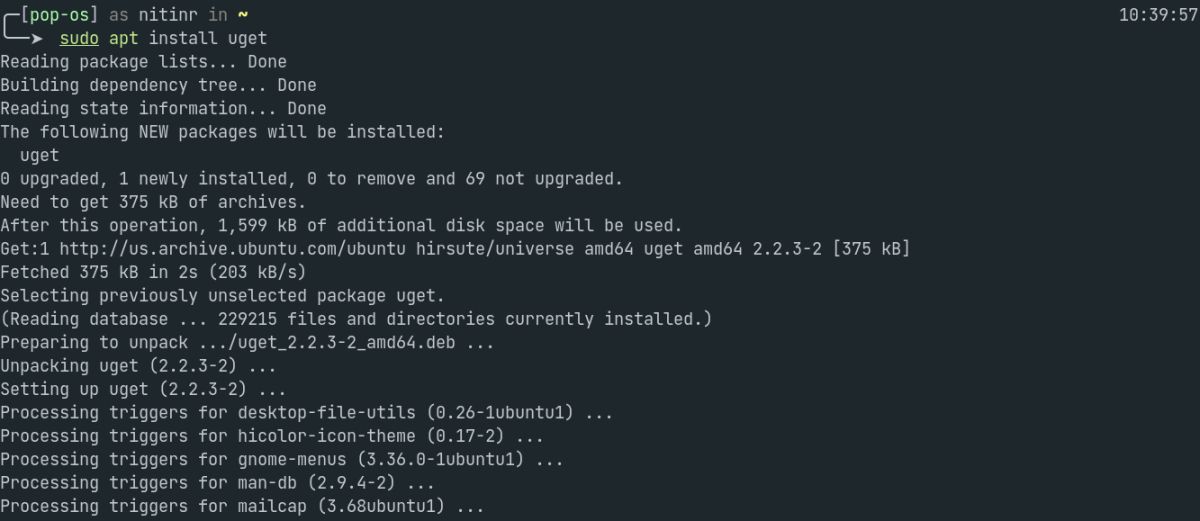
Alternativement, vous pouvez également ajouter manuellement le référentiel de logiciels et activer le téléchargement du PPA uGet via l'application logicielle Ubuntu. Pas fan de la ligne de commande ? Vous pouvez également obtenir le fichier DEB à installer via l'interface utilisateur graphique.
Pour les autres distributions Linux populaires, vous pouvez visiter la page de téléchargements uGet , choisir votre distribution Linux et suivre les instructions données sur la page Web pour installer. Toutes les principales distributions Linux telles que Fedora, Debian, Arch Linux et bien d'autres sont officiellement prises en charge par uGet.
Téléchargement de fichiers via uGet
Une fois l'installation terminée, vous êtes prêt à commencer à télécharger des fichiers via uGet. Vous pouvez lancer l'application à l'aide du menu d'application de votre environnement de bureau ou utiliser le raccourci clavier Alt+F2 .
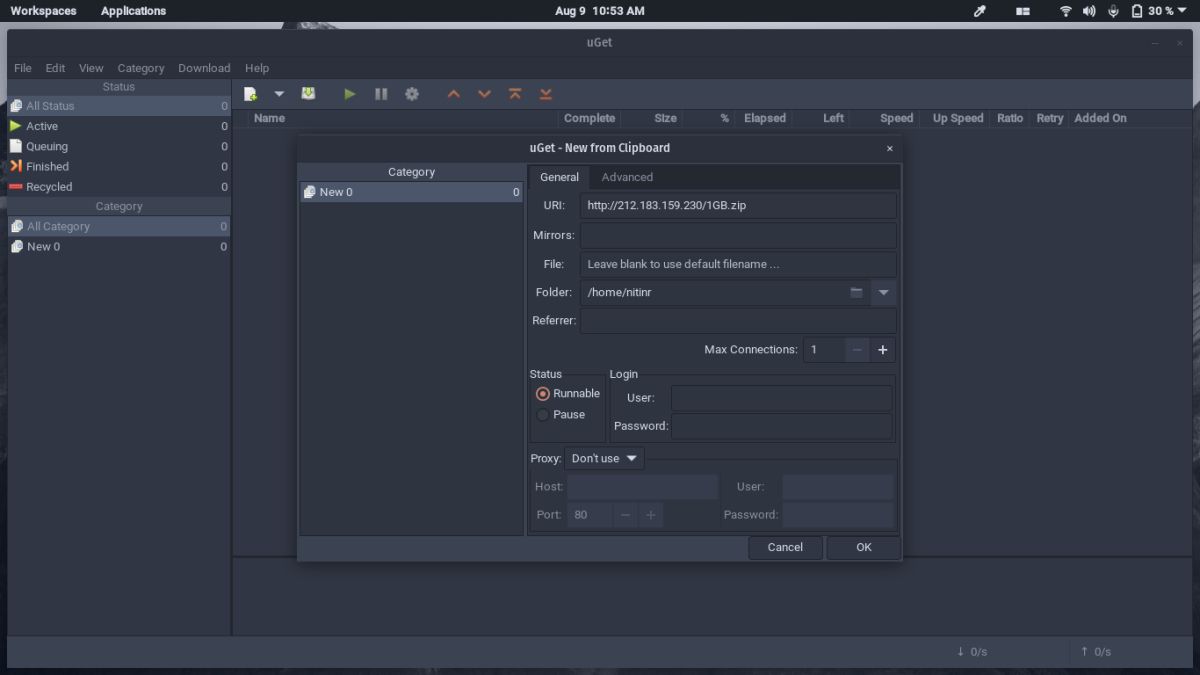
Pour ajouter un nouveau fichier à uGet, cliquez sur le bouton + de la barre d'outils et collez le lien du fichier que vous souhaitez télécharger. L'application offre également une intégration au navigateur via une extension prenant en charge Firefox, Google Chrome, Chromium, Opera et Vivaldi afin que vous puissiez l'utiliser automatiquement à la place du gestionnaire de téléchargement de votre navigateur.
Gestionnaires de téléchargement pour d'autres plateformes
Les gestionnaires de téléchargement sont un outil indispensable quel que soit le système d'exploitation et la plate-forme que vous utilisez. En gardant cela à l'esprit, uGet n'est pas seulement disponible pour Linux, mais également pour d'autres plates-formes majeures telles que Windows, BSD et Android.
Si vous êtes à la recherche d'autres gestionnaires de téléchargement pour votre appareil Android ou votre Chromebook, voici les trois meilleures applications que vous devriez consulter.
